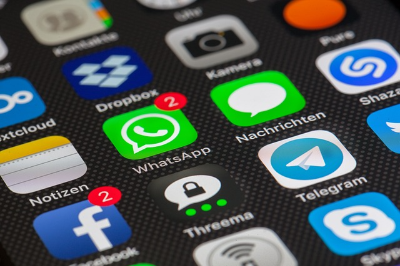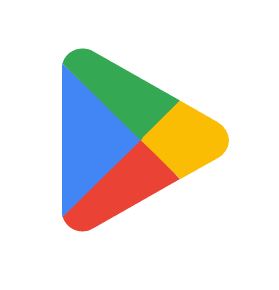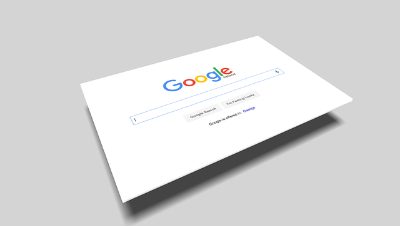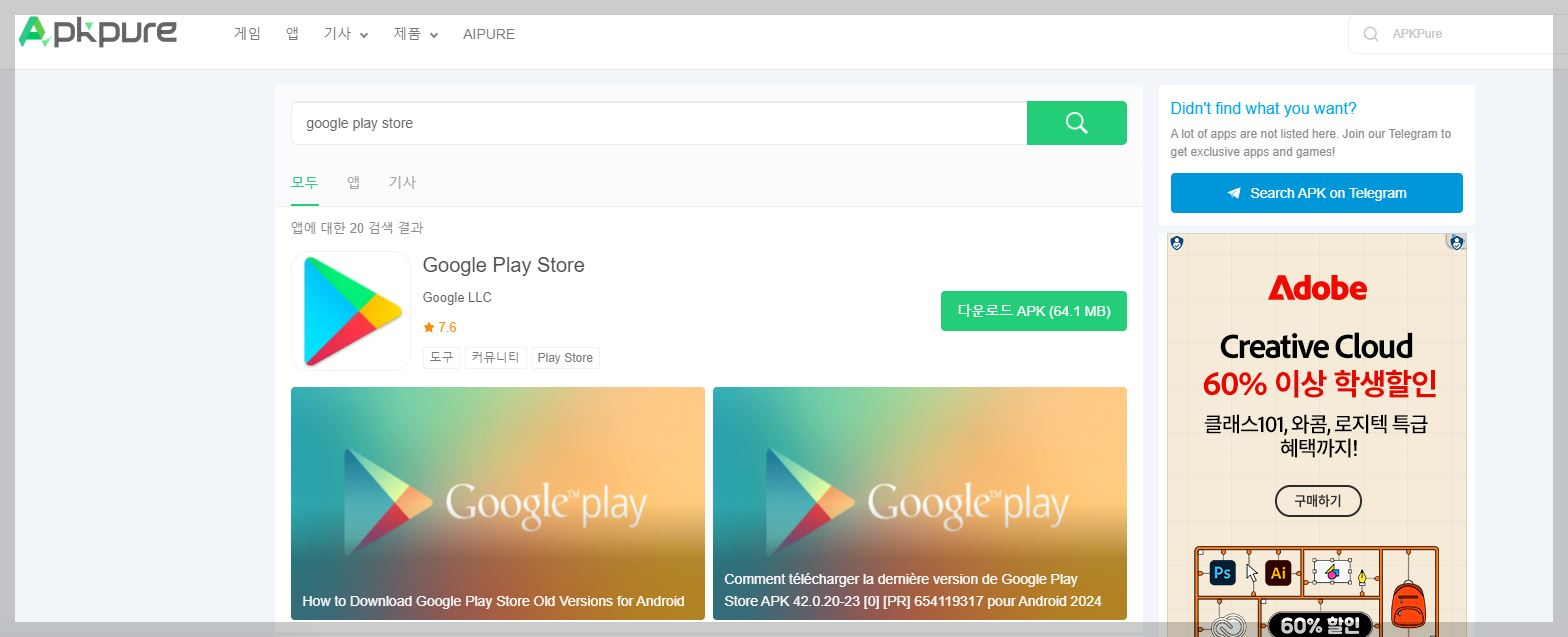티스토리 뷰
목차
스마트폰, 태블릿, PC 등을 사용하면서 필요한 앱(애플리케이션)을 앱스토어에서 종종 다운로드합니다.
오늘은 안드로이드 운영체제를 사용하는 기기에서 앱을 판매하는 구글 플레이스토어 앱을 다운로드하는 방법과 플레이스토어에서 앱을 다운로드하고, 환불 요청하는 방법에 대해 알아보도록 하겠습니다.
구글 플레이스토어 다운로드
아래 버튼에서 '구글 플레이스토어 APK 파일'을 다운로드할 수 있습니다.
구글 플레이스토어(Google Play store)는 구글에서 개발하고 유지 및 관리하는 안드로이드(Android) 운영체제 사용 기기에서 다양한 응용프로그램을 판매하는 공식 플랫폼입니다.
애플의 '앱 스토어'와 같습니다. 사용자가 게임, 영화, 책, 음악 등의 애플리케이션을 다운로드할 수 있는 디지털 마켓 역할을 합니다.
2008년에 출시된 구글 플레이 스토어는 전 세계 수백만명의 개발자를 지원하는 플랫폼으로 발전했습니다. 구글 플레이 스토어는 애플리케이션의 안정성을 검사하여 제공하기 때문에 사용자가 안심하고 다운로드할 수 있습니다.
구글 플레이스토어 APK 파일 설치
- 만일 여러분 기기에 구글 플레이스토어 앱(애플리케이션)이 설치되지 않았거나 삭제되었다면, 아래 사이트에서 '구글 플레이스토어 APK 파일'을 최신 버전으로 다운로드한 다음 설치하여 사용할 수 있습니다.
- 구글 플레이스토어 APK 파일을 다운로드할 수 있는 사이트 두 곳을 소개하겠습니다.
✅ APKMirror
✅ APKPure
위의 두 사이트는 구글 플레이스토어 APK 파일을 다운로드하기에 비교적 안전한 사이트입니다. 그러나 다운로드한 파일에 문제가 없는지 검증을 한 후에 사용하시는 걸 추천드립니다. (👉 다운로드한 APK 파일 검증하기)
플레이스토어에서 앱 다운로드하는 방법
아래 플레이 스토어에서 찾고 싶은 앱(애플리케이션)을 다운로드할 수 있습니다.
① 플레이스토어 열기
- 안드로이드 기기에서 'Google Play 스토어' 앱을 찾습니다.
② 앱 검색하기
- [ 🔍️ 검색]을 클릭하고 검색창에서 찾고 싶은 앱 이름을 입력하거나 '추천', '인기 차트', '신규', '카테고리' 등을 선택하여 원하는 앱을 검색합니다.
③ 앱 선택하기
- 검색 결과에 나타난 앱을 클릭하면 '앱 정보', '스크린샷', '사용자 평점 및 리뷰' 등 세부정보를 볼 수 있습니다.
④ 앱 설치하기
- 원하는 앱을 찾았다면, [설치] 버튼을 클릭합니다. 앱이 무료인 경우 다운로드가 즉시 시작됩니다. 유료 앱의 경우 다운로드가 시작되기 전에 구매를 완료하라는 메시지가 표시됩니다.
⑤ 앱 열기
- 설치가 완료되면 홈 화면에 앱 아이콘이 나타납니다. 간단히 탭하면 앱 사용이 시작됩니다.
⑥ 권한 관리
일부 앱은 실행 시 다양한 기능(예: 카메라, 마이크, 연락처 등)에 대한 액세스를 요청할 수 있습니다. 앱 기능에 필수적인 권한만 부여했는지 확인하시기 바랍니다.
안전한 앱 다운로드 방법
수백만 개의 앱을 사용할 수 있으므로 안전하고 신뢰할 수 있는 앱을 다운로드하는 것이 중요합니다. 안전한 다운로드를 위한 방법은 다음과 같습니다.
◾ 개발자 정보 확인
- 항상 신뢰할 수 있는 개발자로부터 앱을 다운로드하시기 바랍니다. 개발자 정보는 '앱 정보'에서 확인하시기 바랍니다.
◾ 리뷰 및 평점
- 사용자 리뷰와 앱 평점은 앱의 기능과 안정성에 대한 귀중한 정보를 제공합니다. 별 평점이 낮거나 부정적인 리뷰가 많은 앱은 피하시기 바랍니다. 이는 성능 저하나 보안 위험을 나타낼 수 있습니다.
◾ 권한 검토
- 앱을 설치하기 전에 어떤 권한을 요청하는지 확인하시기 바랍니다. 목적과 관련 없는 데이터나 기능에 대한 액세스를 요청하는 앱을 주의하시기 바랍니다. 예를 들어 계산기 앱은 연락처에 액세스 할 필요가 없습니다.
◾ 타사 소스 피하기
- 구글 플레이 스토어에서 직접 앱을 다운로드하시기 바랍니다. 타사 웹사이트나 앱은 인기 앱의 불법 복제 또는 변경된 버전을 제공할 수 있으며, 이로 인해 데이터가 손상되거나 악성 코드가 설치될 수 있습니다.
◾ Play 프로텍트 사용하기
- Google Play 프로텍트는 앱에 악성 활동이 있는지 검사하는 내장 서비스입니다.
- 구글 플레이 스토어의 [설정] > [정보]에서 플레이 스토어가 최신 버전으로 업데이트되어 있는지, [Play 프로텍트 인증]이 되어있는지 확인하시기 바랍니다.
◾ 최신 업데이트 유지
- 앱을 정기적으로 업데이트하면 최신 보안 패치와 기능 개선 사항을 받을 수 있습니다.
- [설정] > [네트워크 환경설정] > [앱 자동 업데이트]를 선택하여 플레이 스토어의 자동 업데이트를 활성화할 수 있습니다.
환불 요청하는 방법
아래 버튼에서 구글 플레이스토어에서 구매한 앱을 환불 요청할 수 있습니다.
구글 플레이스토어에서 구매한 앱을 환불 요청하는 방법에는 구글 플레이 웹사이트에서 환불요청 하는 방법과 개발자에게 직접 문의하는 방법이 있습니다.
◾ 구글 플레이 웹사이트
- 친구나 가족 구성원이 내 계정을 사용하여 실수로 구매한 경우에는 '구글 플레이 웹사이트'에서 환불 요청을 하시기 바랍니다.
- 카드나 다른 결제 수단에 본인 또는 아는 사람이 결제하지 않은 구글 플레이 구매 내역이 표시된다면 거래일로부터 120일 이내에 승인되지 않은 청구를 신고하시기 바랍니다.
◾ 개발자에게 직접 문의
개발자에게 직접 문의하여 환불을 요청할 수도 있습니다.
✔️ 환불 일정
- 환불요청이 승인되었다면, 환불에 소요되는 기간을 확인해 보시기 바랍니다.
- 환불 결정은 영업일 기준 1~4일이 소용될 수 있습니다.
Google Play 스토어는 Android 기기용 앱을 다운로드할 수 있는 가장 안전한 플랫폼입니다. 위와 같은 간단한 단계와 보안 팁을 따라 안전하게 앱을 다운로드하고 사용하시기 바랍니다.